第一步:开启WPS软件,新建一个文档...
工作中,有时我们需要在 Word 文档里插入 PDF 文件,但很多朋友却不知道怎么操作。鉴于此,下面小编就来分享给大家一个方法。
第一步:开启WPS软件,新建一个文档:
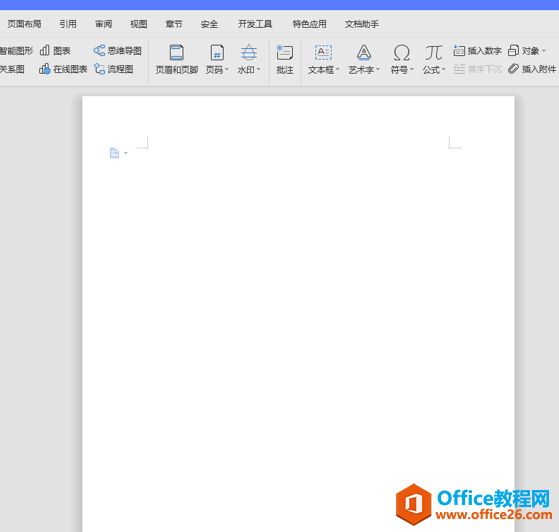
第二步:在新建文档里上面的菜单栏中找到“插入”选项:
WPS 如何对比两个Word 文档内容的不同
现在很多朋友们都在使用Word整理资料,对于资料整理存档后想要拿出来与其它文档对比的时候,不知道该如何操作。要知道对比文档可以更有效的提升自己的工作效率,下面就让小编告诉大家
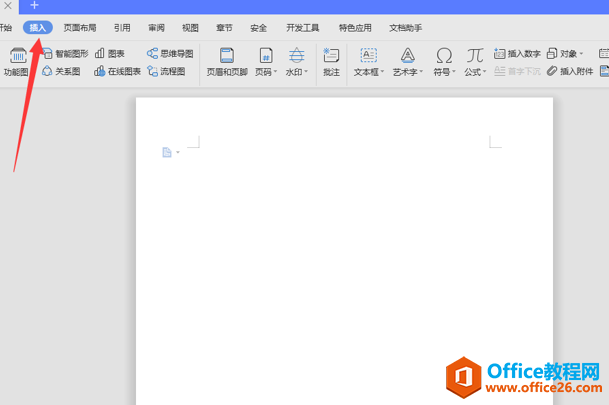
第三步:在“插入”菜单栏下工具栏中找到并点“对象”按钮旁边的黑色倒三角:
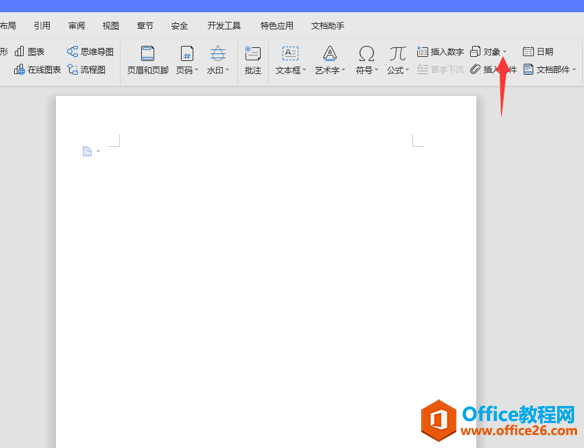
第四步:选择弹出下拉菜单中“对象”。在弹出的对话框中选择“由文件创建”:
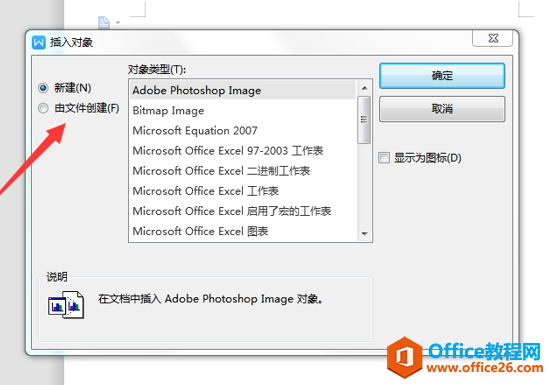
第五步:在随后右侧出现的页面中选择“浏览”,找到需要导入的pdf文件然后点击确定:

现在大家是否都已经学会了如何在Word里插入PDF文件的方法呢?对此如果熟悉了,那么就赶快尝试吧。
WPS word怎么设置超大字体
使用Word制作提示语的时候,需要设置超大字体。具体该怎么操作呢?第一步:启动WPS软件,在菜单栏里找到文件并选择新建文档:第二步:新建文档后在里面输入我们想要变大的字:第三步


